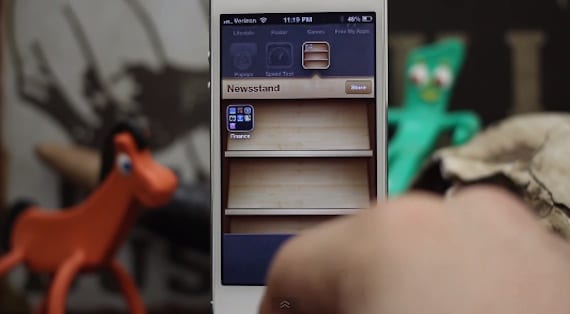
Много пъти потребители, които имат iPhone без джейлбрейк те намират за невъзможно да се насладят на определени опции, които Apple блокира по подразбиране в своята операционна система. И точно за това искаме да поговорим с вас днес, защото в този случай трикът на деня е насочен към всички, както тези, които имат отключен iPhone, така и тези, които го пазят от завода. И въпреки че първите със сигурност вече са се забъркали с някакво ощипване, което им позволява да правят това, на което ще ви науча днес, ако все още не сте го направили, Ще научите как да направите приложенията невидими на iPhone без джейлбрейк.
След това ще ви покажем във видео как да извършите процеса на правят приложенията невидими на iPhone без джейлбрейк за да не се налага да виждате приложения на екрана си, които всъщност са безполезни, но които не могат да бъдат изтрити по подразбиране. Разбира се, трябва да имате предвид, че с този урок не се отърваваме от нищо, тоест приложенията ще продължат на вашия iPhone, те просто ще изчезнат от погледа ви.
Как да направим приложенията невидими на iPhone без джейлбрейк
Как да направим приложенията невидими на iPhone без джейлбрейк: стъпка по стъпка
- В този случай първото нещо, което трябва да направите, за да стартирате този урок, е да поставите приложенията, които искате да направите невидими, в папката Newsstand.
- Трябва да влезете в страницата cydiahacks от вашия iPhone с помощта на Safari и в рамките на наличните изберете опцията Hide Apps No Jailbreak.
- След като влезете в следващия прозорец, ще трябва да превъртате, докато не видите опцията Скриване на Павилион на екрана.
- Сега ще трябва да изчакаме папката Newsstand да се рестартира.
- Ще се появи нов раздел, показващ, че процесът е неуспешен.
- Не се безпокой. Справяш се добре. Сега просто трябва да влезете в екрана, където имате Павилион, и да го поставите в така наречения режим на размахване (докато иконата на приложението вибрира)
- След това ще се появи класическият кръст за премахване на приложението. След като го натиснете, ще се отървете от всички приложения, които не сте искали да виждате на вашия iPhone, макар и само визуално.
Досега това, което сме направили, е това, което обещахме. Тоест, ние сме ви научили правят приложенията невидими на iPhone без джейлбрейк. Но тъй като знаем, че напредналите потребители в използването на iOS ни следват в нашия блог и със сигурност ще проверят, че въпреки че приложенията не са им в очите, те могат да бъдат стартирани с помощта на функцията Spotlight, ние също ще ви научим как да деактивирам това.
- Това, което трябва да направите в този случай, е точно да следвате пътя Конфигурация> Общи> Прожектор
- След като влезете в раздела Spotlight, ще видите, че има раздел Приложения. Кликнете върху него, за да можете да го деактивирате.
В този момент единствената възможност да може стартирайте тези приложения, които сме скрили На нашия iPhone следването на всички тези процеси става чрез гласовия асистент Siri. В този случай обаче не можем да го деактивираме. Въпреки че ако сте ги скрили и не кажете на Siri да ги отвори, няма да стане.
В случай, че искате да се върнете и да получите достъп до приложение, най-лесното е да деактивирате опция в Spotlight. Въпреки че ако това, от което се нуждаете, е да отмените целия текущ процес, ще трябва да извършите рестартиране на вашия iPhone, както е обяснено във видеото, което ви оставихме в началото на тази публикация.
Повече информация - SystemIC: освободете място, ресурси и оптимизирайте вашия iPhone без джейлбрейк (App Store)

Видеото е от IOS 6 .... Направихте ли си труда да го изпробвате на IOS 7? Знаете ли, че Франко е починал? така или иначе…